En tant que site Web de partage d'images, de mèmes et de GIF, Imgur a également publié ses outils en ligne pour aider les utilisateurs à créer facilement un GIF ou un mème. Imgur GIF Maker est intégré à son site Web afin que les utilisateurs puissent facilement y accéder. Vous voulez un créateur de GIF plus professionnel pour Windows ? MiniTool MovieMaker est votre solution ultime.
Le convertisseur Imgur Video to GIF se distingue par ses fonctionnalités Web et gratuites permettant de convertir YouTube en GIF directement en collant l'URL de la vidéo YouTube. Ainsi, ce créateur de GIF est un bon moyen de vous aider à saisir une vidéo en ligne et à la transformer en GIF. Le contenu suivant est une brève introduction et un guide concis.
Qu'est-ce que le créateur de GIF Imgur
Sur Imgur, en plus de parcourir les mèmes et les GIF les plus viraux, vous pouvez également utiliser ses propres outils en ligne, notamment le générateur de mèmes Imgur et Imgur GIF Maker. Avec eux, vous pouvez transformer une vidéo en GIF, qui peut provenir de n'importe quelle plate-forme de médias sociaux, y compris YouTube, Twitter, etc.
De plus, sa conception en mode sombre et son interface intuitive vous séduiraient beaucoup, et ses puissantes fonctionnalités sociales vous permettent de partager sur les réseaux sociaux de différentes manières, par exemple en fournissant une publication intégrée ou en vous faisant la télécharger. de plus, il est 100 % gratuit et plus rapide que les autres créateurs de GIF en ligne.
Avantages
- Entièrement gratuit, sans filigrane et sans installation requise.
- Vous permet de créer directement un GIF en collant YouTube, etc. l'URL de la vidéo des médias sociaux.
- A une vitesse rapide de création de GIF.
- Prend en charge le partage au format vidéo intégré.
- Vous permet de partager directement sur la communauté d'Imgur.
Inconvénients
- Ne vous permet pas de mettre en ligne votre vidéo locale pour créer un GIF.
- Impossible d'accélérer ou de ralentir le GIF.
- Impossible d'ajouter du texte au GIF.
- Je ne peux pas vous aider à ajouter de la musique au GIF.
Comment créer un GIF avec Imgur GIF Maker
Le convertisseur Imgur Video to GIF peut vous aider à saisir rapidement une vidéo YouTube et une vidéo Twitter dans un GIF. Avec lui, vous pouvez définir manuellement le point de départ et le point de fin pour choisir la partie la plus précieuse de la vidéo et la transformer en un GIF intéressant à partager avec des amis.
Étape 1. Copiez l'URL de la vidéo que vous souhaitez convertir à partir de n'importe quel site Web vidéo, puis cliquez sur Soumettre pour laisser Imgur GIF Maker le détecter.
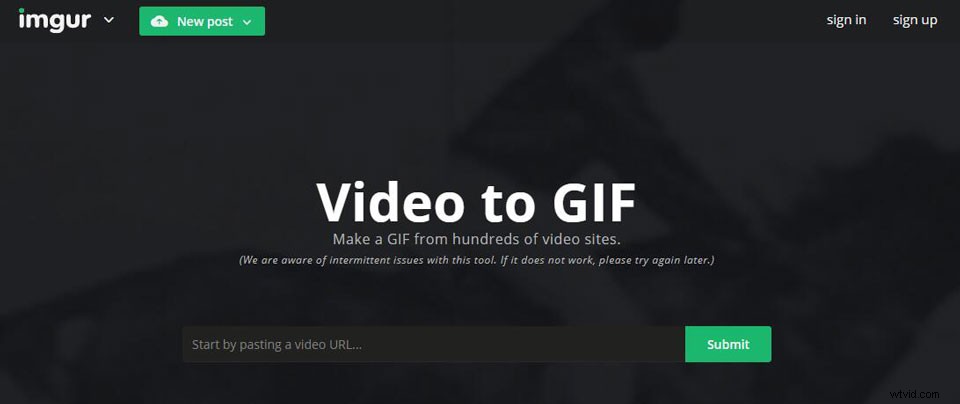
Étape 2. Faites glisser et déposez le curseur pour définir le point de départ et le point d'arrivée, et définissez la section que vous souhaitez convertir. Une fois que vous avez terminé, cliquez sur Générer un GIF bouton pour obtenir le GIF.
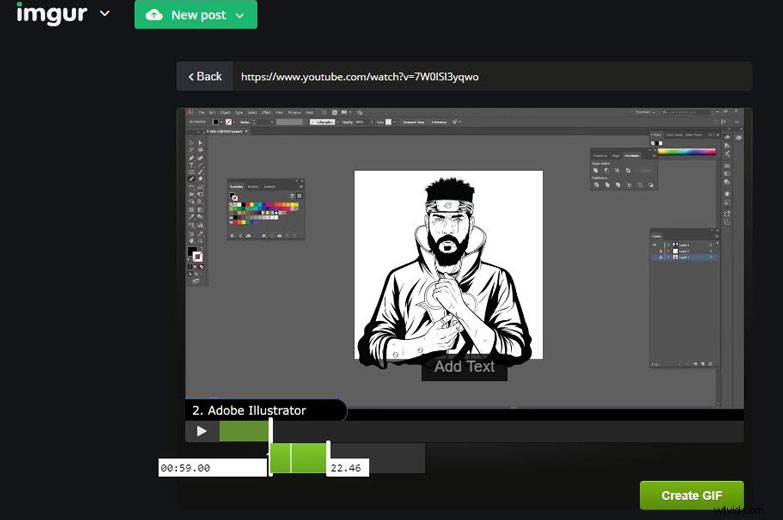
Étape 3. Ajoutez des balises pour rendre votre GIF plus visible. Vous pouvez le télécharger sur votre lecteur local ou le partager sous forme de vidéo intégrée sur les réseaux sociaux, comme YouTube et Twitter, ou le partager sur la communauté Imgur.
Comment créer un GIF avec MiniTool MovieMaker
Si vous pensez que les fonctionnalités d'Imgur GIF Maker sont trop simples pour répondre à vos besoins avancés ou si vous souhaitez créer un GIF à partir de votre propre vidéo plutôt qu'une vidéo en ligne, vous pouvez vous tourner vers MiniTool MovieMaker car il s'agit d'un outil complet et simple à utiliser. et créateur de GIF entièrement gratuit. Il vous permet de redimensionner, faire pivoter et combiner des GIF ainsi que de définir la vitesse du GIF.
Voici un guide étape par étape pour vous aider à créer un GIF avec MiniTool MovieMaker.
Étape 1. Lancez MiniTool MovieMaker et fermez la fenêtre contextuelle.
Étape 2. Cliquez sur Importer des fichiers multimédias pour choisir le fichier vidéo cible à partir du lecteur local, puis appuyez sur Ouvrir .
- Faites glisser la vidéo sur la chronologie ou cliquez sur le + icône dans le coin droit de la vidéo à ajouter à la chronologie.
- Ici, vous pouvez découper, diviser, ajouter du texte ou des transitions à la vidéo que vous souhaitez convertir.
Étape 3. Cliquez sur Exporter bouton pour ouvrir la fenêtre d'exportation. Et puis choisissez le format GIF comme format de sortie. Enfin, cliquez sur Exporter pour l'enregistrer sur votre ordinateur.
Conclusion
Une fois que vous avez essayé, vous pouvez trouver les méthodes ci-dessus pour convertir une vidéo en GIF qui fonctionnent bien. Imgur GIF Maker est idéal pour convertir YouTube en GIF tandis que MiniTool MovieMaker convient à la création de GIF à partir de vidéos locales. En fonction des différentes utilisations, vous pouvez choisir les méthodes pertinentes.
Si vous avez des questions ou des suggestions à ce sujet lors de l'utilisation des méthodes mentionnées ci-dessus, veuillez nous en informer via [email protected] ou les partager dans les sections de commentaires ci-dessous.
